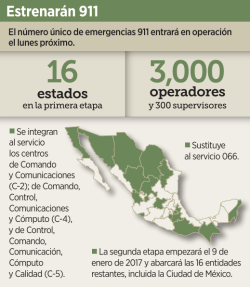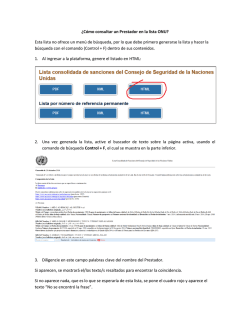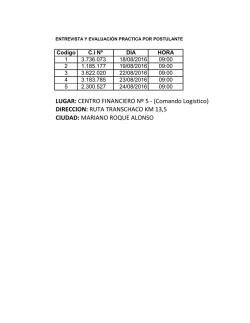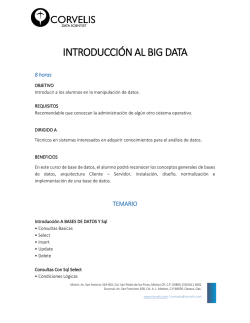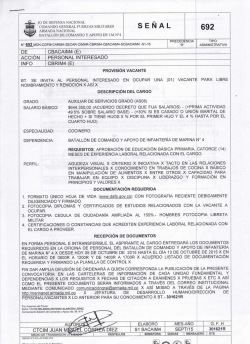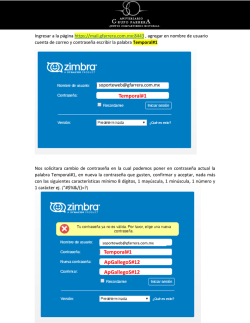Descargar - RI UAEMex
UNIVERSIDAD AUTÓNOMA DEL ESTADO DE MÉXICO CENTRO UNIVERSITARIO UAEM VALLE DE CHALCO ADMINISTRACIÓN DE USUARIOS Y GRUPOS Ingeniería en Computación Mtro. en C. Esteban Isael Morales Rosales Índice ● Introducción ● Cuentas de usuario ● Administración de usuarios ● Administració de grupos ● Monitorear usuarios Introducción ● Una de las tareas de suma importancia en Linux es la administración del sistema. Tareas como administrar las cuentas de usuario, definir permisos de acceso a archivos y directorios, y controlar el acceso recursos de red son tareas que se hacen de manera regular. Cuentas de usuario ● ● A la persona que ejerce dichas tareas se le conoce como administrador del sistema o superusuario, y las realiza a través de una sola cuenta llamada root. En este sentido, existen dos tipos de interacción con Linux: los usuarios regulares y el superusuario. El usuario root ● ● La cuenta del usuario root, es una cuenta especial reservada para operaciones de administración del sistema con acceso ilimitado y control total sobre el mismo. Su UID (ID de usuario) es el 0. Y en una interfaz de linea de comandos se identifica por el signo de número, #. Administración de usuarios ● Las tareas para la administración de usuarios son: Agregar Agregar Usuariosyygrupos grupos Usuarios Eliminar Eliminar Modificar Modificar Derechosyypermisos permisos Derechos Tareas de administración de usuarios. Ficheros de configuración ● Los ficheros de configuración contienen la información sobre las cuentas de usuario, los grupos y contraseñas. Los ficheros son: Directorio y archivos Descripción /home El directorio de inicio propio del usuario /etc/passwd La cuenta y contraseña para un usuario /etc/group El grupo al que pertenece el usuario /etc/shadow Archivo de contraseña cifrada Tabla 1. Ruta para archivos de configuración de usuarios Información sobre /etc/passwd ● ● Cuando se agrega un usuario, una entrada para ese usuario se crea en el archivo /etc/passwd, al que suele conocérsele como archivo de contraseñas. Para visualizar su contenido se puede emplear la siguiente instrucción: Información sobre /etc/passwd ● ● Cada una de las líneas del fichero contiene la información de un usuario distribuida en varios campos separados por puntos. Su estructura es la siguiente: nombreUsuario:contraseña:idUsuario:idGrupo: comentario:directorioInicio:shelliniciosesión Información sobre /etc/passwd CAMPOS CONTENIDOS Nombre de usuario Nombre de inicio de sesión del usuario. Contraseña Contraseña encriptada para la cuenta. Id de usuario (UID) Número único utilizado por el Sistema Operativo para identificar al usuario. Id de grupo (GID) Número único utilizado por el Sistema Operativo para identificar el grupo al que pertenece. Comentario Cualquier información del usuario. Directorio de inicio Directorio de inicio en el cual el usuario es colocado. Shell de inicio de sesión Shell que se ejecuta cuando el usuario inicia sesión. Predeterminada /bin/bash. Tabla 2. Campos contenidos en el archivo /etc/passwd Información sobre /etc/passwd ● ● El campo de contraseña (el segundo campo) será una x o una forma cifrada de la contraseña del usuario. A esta implementación en Linux se le conoce como contraseñas de sombra. Información sobre /etc/shadow ● ● La suite de aplicaciones de shadow implementa un nivel más elevado de seguridad. El acceso se restringe al usuario root. La instrucción para visualizar su contenido es: Información contenida en /etc/group ● ● Todos los usuarios del sistema tienen que pertenecer a un grupo principal definido en el fichero /etc/group. Al crearse un usuario, se crea automáticamente un grupo con el mismo nombre. Información contenida en /etc/group ● ● La instrucción para visualizar su contenido es: Cada línea se compone de los siguiente elementos: nombreGrupo:password:IDGrupo:MiembrosGrupo Por ejemplo: katia:x:1001:daniel,carlos Información contenida en /etc/group ● A continuación se describe cada uno de los campos: Campos Descripción nombreGrupo Contiene el nombre del grupo. password Contraseña encriptada del usuario. GrupoID (GID) Número que identifica al grupo y debe ser un identificador único en el sistema. listaUsuarios Contiene la lista de usuarios separados por coma que pertenecen al grupo. Tabla 3. Campos contenidos en /etc/group Herramientas de contraseña ● Para cambiar cualquier campo particular de un usuario dado, se utilizan las herramientas de administración de usuario: – useradd – usermod – passwd – useradd – chage Gestión de usuarios ● Crear un usuario ● El comando empleado para crear usuarios es useradd con las siguiente sintaxis: useradd [–u uid] –g [gid] –G [gid1,gid2, ...] [-d dir] –m [–s shell] [–c comment][–e expire] usuario Parámetros para crear un usuario CAMPOS CONTENIDOS -u Define un uid único para el usuario. -g Define el grupo primario al que va a pertenecer el usuario. -d Define el path absoluto para el home del usuario. -m Fuerza la creación del home del usuario si no existe. -s Define la shell para el usuario, por defecto asigna /bin/sh -e Fecha de expiración de la cuenta. -f Tiempo máximo admitido de inactividad para la cuenta. Tabla 4 Parámetros admitidos para la creación de un usuario. Crear usuario ● El siguiente ejemplo muestra como crear al usuario miguel, definiendo su UID, home como mLinux forzando su creación y por último, definimos su shell. Ejemplo: Modificar un usuario ● Si ya tenemos un usuario en el sistema y deseamos cambiar alguna de sus propiedades utilizamos el comando usermod: Las opciones permitidas son: Parametros Referencia -m Mueve el home del usuario -l Cambio del nombre de inicio de sesión -f Définimos el número de días puede estar inactiva. -e Define la fecha de caducidad de la cuenta Tabla 5. Parametros para la modificación de usuarios. Uso del comando usermod ● Cambiar el home /home/nuevopath del usuario mary # usermod –m –d /home/nuevohome mary ● Cambiar el nombre de inicio de sesión: # usermod –l marysol mary a Borrar un usuario ● Borrar un usuario del sistema es muy sencillo utilizando el comando userdel. La sintaxis de la ejecución es: userdel –r [usuario a borrar] La opción –r elimina el home del usuario si este existe Cambiar la contraseña del usuario ● Para cambiar la contraseña de un usuario recurrimos al comando passwd: La sintaxis del comando es: passwd [usuario] Ejemplo: Gestión de grupos ● Para gestionar los grupos en el sistema utilizaremos los siguientes comandos: groupadd – groupmod – gpasswd – groupdel – Añadir un nuevo grupo al sistema ● Para añadir un nuevo grupo al sistema recurrimos al comando groupadd. El GID y el nombre del grupo deben ser únicos. Ejemplo: groupadd -g 1024 admins Agregar usuario a un grupo ● El comando groupadd crea el grupo, pero, no le agrega usuarios al grupo. Para agregar usuarios usaremos el comando gpasswd. Opción Acción -R Previene el uso del comando newgrp para agregarse al grupo -a Agrega al usuario nombrado al grupo -d Remueve al usuario nombrado del grupo -r Remueve el password al grupo Tabla 6. Opciones del comando gpasswd y sus acciones. Uso del comando gpasswd ● La sintaxis del comando es: gpasswd [opciones] <usuario> grupo ● Ejemplo: – Para agregar al usuario miguel al grupo admin sería: Modificar un grupo ● Podemos ejecutar cambios en un grupo existente con el comando groupmod que nos permite modificar el GID o renombrar un grupo. La sintaxis del comando es: groupmod –d [GID] –n [nuevo nombre de grupo] Ejemplo: groupmod –g 125 opera groupmod –n monitor opera Eliminar un grupo ● Eliminar un grupo existente es muy fácil con el comando groupdel. La sintaxis del comando es: groupdel [nombre del grupo] Ejemplo: Cambio de grupos ● Siempre que entramos al sistema lo hacemos perteneciendo al grupo principal, pero un usuario que pertenece a varios grupos puede necesitar operar en cada uno de ellos en diferentes momentos de su sesión en el sistema. Para cambiar de grupo recurrimos al comando newgrp. Cambio de grupos ● Ejemplo: – Hemos entrado al sistema con el usuario alumno, para pasarnos al grupo admin ejecutamos: # newgrp admins Lo verificamos $ id Monitorear a los usuarios Comando Descripción find Busqueda recursiva. who Muestra una lista con todos los usuarios conectados al sistema mostrando datos como: usuario, conexión y fecha de entrada w Muestra la lista de usuarios en el sistema como el comando who pero añadiendo datos como los procesos y carga de CPU. uptime Muestra información detallada de los usuarios conectados al sistema y detalles de usuarios de forma individual. Tabla 6. Comandos para el monitoreo de usuarios conectados al sistema. Bibliografía ● ● ● Petersen, R. (2009). Linux Sexta edición. México: Mc Graw Hill. Anónimo. (2002). Linux Máxima Seguridad. México: Prentice Hall. RedUsers. (2011). Linux desde cero.
© Copyright 2026